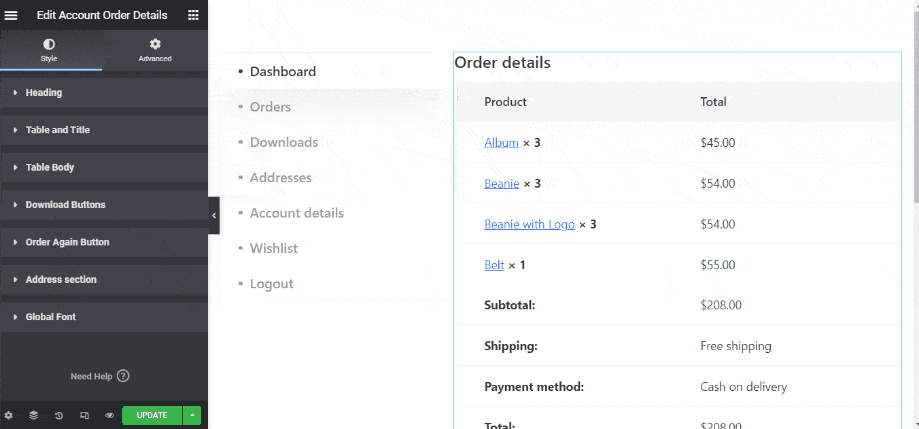Il widget Dettagli ordine account è destinato a essere utilizzato nella pagina Dettagli ordine account personale.
ShopEngine offre il widget Dettagli ordine account per consentirti di modificare e personalizzare lo stile Dettagli ordine account secondo la tua scelta.
Attiva il widget Dettagli ordine account #
Dalla dashboard di amministrazione di WordPress, vai a ShopEngine > Widget. Dall'elenco dei widget Il mio account, attiva il widget Dettagli ordine account SU.
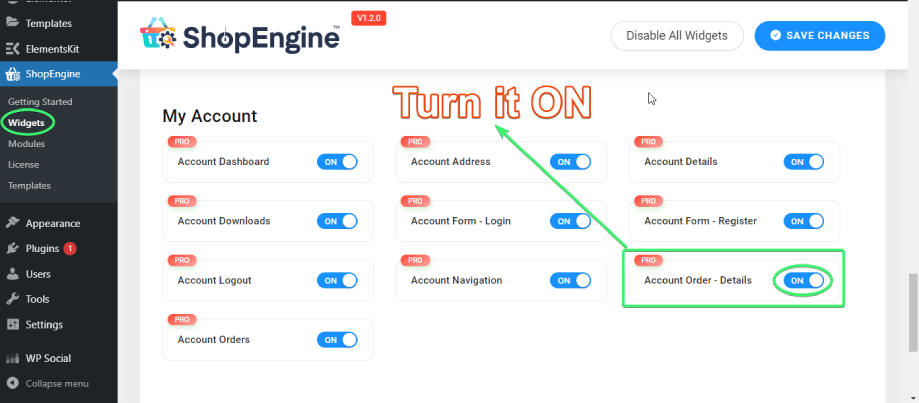
Utilizza il widget Dettagli ordine account #
Cerca il widget Dettagli ordine account per la pagina Dettagli ordine account nella scheda ELEMENTI di Elementor.
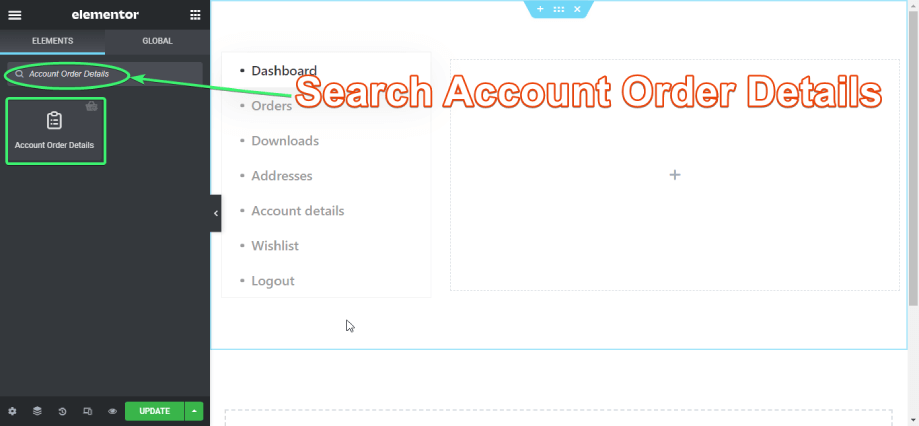
Trascina e rilascia il widget Dettagli ordine account da Elementor nella pagina Dettagli ordine account mio.
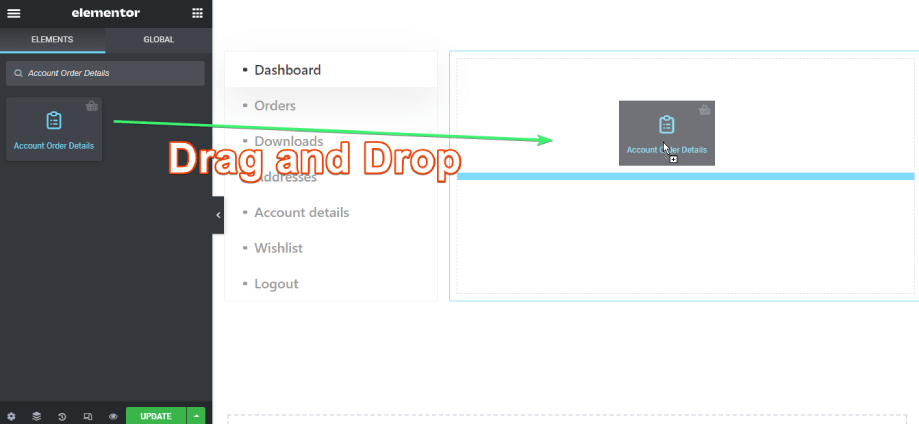
Personalizza il widget Dettagli ordine account #
Il widget Dettagli ordine account per Elementor ti consentirà di personalizzare l'intestazione, la tabella e il titolo, il corpo della tabella, i pulsanti di download, il pulsante Ordina di nuovo, la sezione dell'indirizzo e il carattere globale.